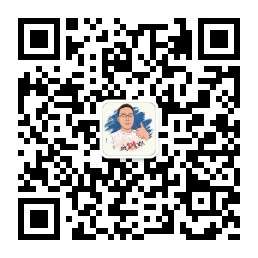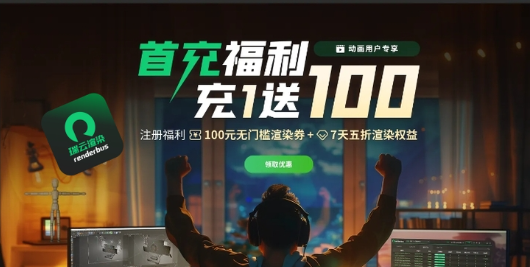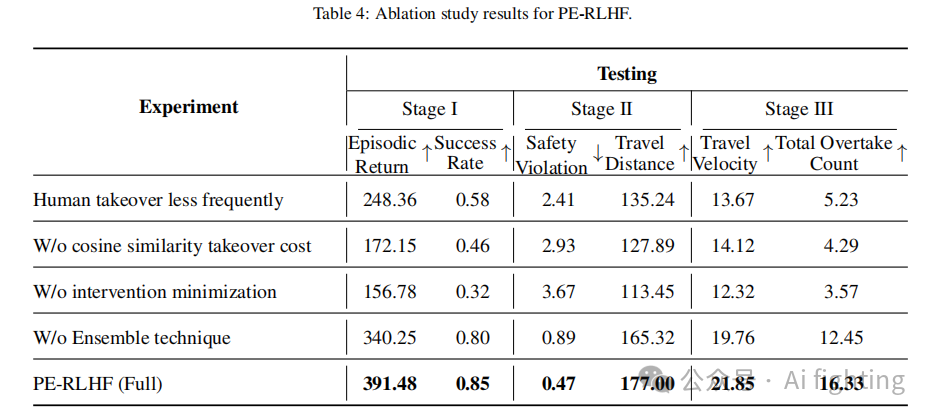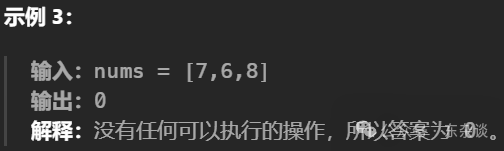前言
本文教程如何使用通义千问的大模型服务平台的接口,实现图片生成的网页应用,主要用到的技术服务有,chainlit 、 langchain、 flux。合利用了大模型的工具选择调用能力。实现聊天对话生成图片的网页应用。
阿里云 大模型服务平台百炼 API接口文档地址 https://help.aliyun.com/zh/model-studio/developer-reference/flux-quick-start?spm=a2c4g.11186623.0.0.178f5598SOMvIt ,下面是代码教程。
创建一个文件,例如“chainlit_chat”
mkdir chainlit_chat
进入 chainlit_chat文件夹下,执行命令创建python 虚拟环境空间(需要提前安装好python sdk。 Chainlit 需要python>=3.8。,具体操作,由于文章长度问题就不在叙述,自行百度),命令如下:
python -m venv .venv
- 这一步是避免python第三方库冲突,省事版可以跳过
.venv是创建的虚拟空间文件夹可以自定义
接下来激活你创建虚拟空间,命令如下:
#linux or mac
source .venv/bin/activate
#windows
.venv\Scripts\activate
在项目根目录下创建requirements.txt,内容如下:
chainlit~=1.1.404
langchain~=0.2.16
langchain_community
stability_sdk==0.8.0
dashscope~=1.20.9
pillow~=10.4.0
requests~=2.32.3
- stability_sdk 可以去掉,我实例代码中用的dashscope提供的图片生成接口。
执行以下命令安装依赖:
pip install -r .\requirements.txt
- 安装后,项目根目录下会多出
.chainlit和.files文件夹和chainlit.md文件
在项目根目录下创建.env环境变量,配置如下:
DASHSCOPE_API_KEY="sk-api_key"
DASHSCOPE_API_KEY是阿里dashscope的服务的APIkey,代码中使用DashScope的sdk实现,所以不需要配置base_url。默认就是阿里的base_url。- 阿里模型接口地址 https://dashscope.console.aliyun.com/model
在项目根目录下创建app.py文件,代码如下:
import chainlit as cl
from chainlit.action import Action
from chainlit.input_widget import Select
from langchain.agents import AgentExecutor, AgentType, initialize_agent
from langchain.agents.structured_chat.prompt import SUFFIX
from langchain.memory import ConversationBufferMemory
from langchain_community.llms.tongyi import Tongyi
from tools import edit_image_tool, generate_image_tool
@cl.action_callback("Create variation")
async def create_variant(action: Action):
agent_input = f"Create a variation of {action.value}"
await cl.Message(content=f"Creating a variation of `{action.value}`.").send()
await main(cl.Message(content=agent_input))
@cl.author_rename
def rename(orig_author):
mapping = {
"LLMChain": "Assistant",
}
return mapping.get(orig_author, orig_author)
@cl.cache
def get_memory():
return ConversationBufferMemory(memory_key="chat_history")
@cl.on_chat_start
async def start():
settings = await cl.ChatSettings(
[
Select(
id="image_size",
label="图片尺寸",
values=["512*1024", "768*512", "768*1024", "1024*1024"],
initial_index=1,
tooltip="Measured in pixels",
)
]
).send()
await setup_agent(settings)
@cl.on_settings_update
async def setup_agent(settings):
print("Setup agent with following settings: ", settings)
llm = Tongyi(model='qwen-plus', verbose=True)
memory = get_memory()
_SUFFIX = "Chat history:\n{chat_history}\n\n" + SUFFIX
agent = initialize_agent(
llm=llm,
tools=[generate_image_tool, edit_image_tool],
agent=AgentType.STRUCTURED_CHAT_ZERO_SHOT_REACT_DESCRIPTION,
memory=memory,
agent_kwargs={
"suffix": _SUFFIX,
"input_variables": ["input", "agent_scratchpad", "chat_history"],
},
)
cl.user_session.set("image_size", settings["image_size"])
cl.user_session.set("agent", agent)
@cl.on_message
async def main(message: cl.Message):
agent = cl.user_session.get("agent") # type: AgentExecutor
cl.user_session.set("generated_image", None)
# No async implementation in the Stability AI client, fallback to sync
res = await cl.make_async(agent.run)(
input=message.content, callbacks=[cl.LangchainCallbackHandler()]
)
elements = []
actions = []
generated_image_name = cl.user_session.get("generated_image")
print('generated_image_name', generated_image_name)
generated_image = cl.user_session.get(generated_image_name)
print('generated_image', generated_image)
if generated_image:
elements = [
cl.Image(
url=generated_image,
name=generated_image_name,
display="inline",
)
]
actions = [cl.Action(name="Create variation", value=generated_image_name)]
await cl.Message(content=res, elements=elements, actions=actions).send()
db = SQLDatabase.from_uri("sqlite:///demo.db")中的demo.db文件是上面sqlite_data.py文件执行后生成的llm = Tongyi(model='qwen-plus', verbose=True)中verbose意思是是否打印详细输出- 在底层,
LangChain使用SQLAlchemy连接到 SQL 数据库。因此,SQLDatabaseChain可以与SQLAlchemy支持的任何 SQL 方言一起使用,例如MS SQL、MySQL、MariaDB、PostgreSQL、Oracle SQL、Databricks和SQLite。有关连接到数据库的要求的更多信息,请参阅 SQLAlchemy 文档。
在项目根目录下创建tool.py文件,代码如下:
from http import HTTPStatus
import chainlit as cl
import dashscope
from langchain.tools import StructuredTool, Tool
def get_image_name():
image_count = cl.user_session.get("image_count")
if image_count is None:
image_count = 0
else:
image_count += 1
cl.user_session.set("image_count", image_count)
return f"image-{image_count}"
def _generate_image(prompt: str, init_image=None):
size = cl.user_session.get("image_size", '768*512')
rsp = dashscope.ImageSynthesis.call(model="flux-schnell",
prompt=prompt,
ref_img=init_image,
size=size)
if rsp.status_code == HTTPStatus.OK:
result = rsp.output.results[0]
cl.user_session.set("generated_image", result.url)
name = get_image_name()
cl.user_session.set(name, result.url)
cl.user_session.set("generated_image", name)
return name
else:
print('Failed, status_code: %s, code: %s, message: %s' %
(rsp.status_code, rsp.code, rsp.message))
return rsp.message
def generate_image(prompt: str):
image_name = _generate_image(prompt)
return f"Here is {image_name}."
def edit_image(init_image_name: str, prompt: str):
init_image_url = cl.user_session.get(init_image_name)
if init_image_url is None:
raise ValueError(f"Could not find image `{init_image_name}`.")
image_name = _generate_image(prompt, init_image_url)
return f"Here is {image_name} based on {init_image_name}."
generate_image_tool = Tool.from_function(
func=generate_image,
name="GenerateImage",
description="Useful to create an image from a text prompt.",
return_direct=True,
)
edit_image_tool = StructuredTool.from_function(
func=edit_image,
name="EditImage",
description="Useful to edit an image with a prompt. Works well with commands such as 'replace', 'add', 'change', 'remove'.",
return_direct=True,
)
运行应用程序
要启动 Chainlit 应用程序,请打开终端并导航到包含的目录app.py。然后运行以下命令:
chainlit run app.py -w
- 该
-w标志告知Chainlit启用自动重新加载,因此您无需在每次更改应用程序时重新启动服务器。您的聊天机器人 UI 现在应该可以通过http://localhost:8000访问。 - 自定义端口可以追加
--port 80
启动后界面如下:

可以设置生成图片


点击 【Create variation】按钮可以根据图片生成类似图片。

- 目前存在问题没办法流式输出,因为流公式返回的结果是ai执行sql的过程,最终返回的结果文本是流式返回的最后一段。
- 执行时间有点长,提出问题后,一般5秒左右,才返回。
- 目前支持sql查询相关的操作,不支持数据库新增、修改、删除的操作
相关文章推荐
《Chainlit快速实现AI对话应用的界面定制化教程》
《Chainlit接入FastGpt接口快速实现自定义用户聊天界面》
《使用 Xinference 部署本地模型》
《Fastgpt接入Whisper本地模型实现语音输入》
《Fastgpt部署和接入使用重排模型bge-reranker》
《Fastgpt部署接入 M3E和chatglm2-m3e文本向量模型》
《Fastgpt 无法启动或启动后无法正常使用的讨论(启动失败、用户未注册等问题这里)》
《vllm推理服务兼容openai服务API》
《vLLM模型推理引擎参数大全》
《解决vllm推理框架内在开启多显卡时报错问题》
《Ollama 在本地快速部署大型语言模型,可进行定制并创建属于您自己的模型》
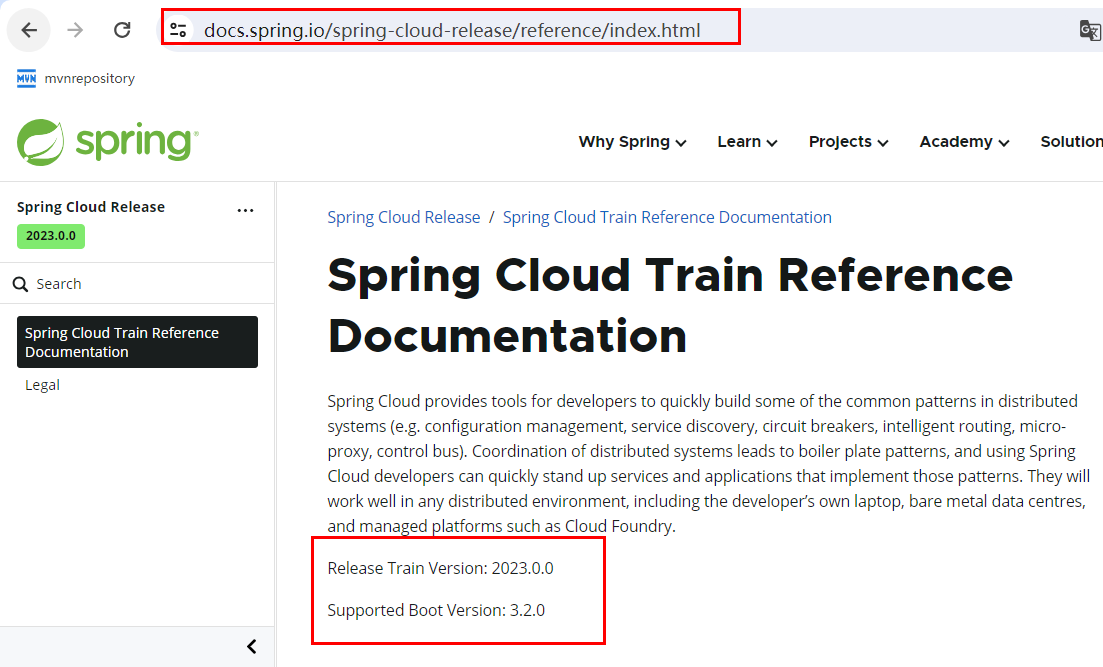


![[基于 Vue CLI 5 + Vue 3 + Ant Design Vue 4 搭建项目] 09 集成 Ant Design Vue](https://i-blog.csdnimg.cn/direct/87fe46c475f14d7c82dc10ffe2e8166b.png#pic_center)